Браузер Google Chrome відомий своєю здатністю споживати значні обсяги системних ресурсів. Хоча ви, можливо, звикли закривати вкладки для звільнення оперативної пам’яті, розширення часто продовжують працювати у фоновому режимі, непомітно поглинаючи цінні ресурси. У цій статті ми розглянемо, як ідентифікувати та відключити розширення Chrome, що найбільше впливають на продуктивність вашого комп’ютера.
Виявлення “ненажерливих” розширень Chrome
Подібно до операційних систем Windows і macOS, Google Chrome має вбудований диспетчер завдань, який дозволяє відстежувати споживання ресурсів. За допомогою цього інструменту ви можете побачити, скільки пам’яті займають окремі вкладки, додатки та, що важливо, розширення.
Щоб відкрити диспетчер завдань Chrome, натисніть на значок “Меню” (три крапки) у верхньому правому куті браузера, потім виберіть “Інші інструменти” та “Диспетчер завдань”.
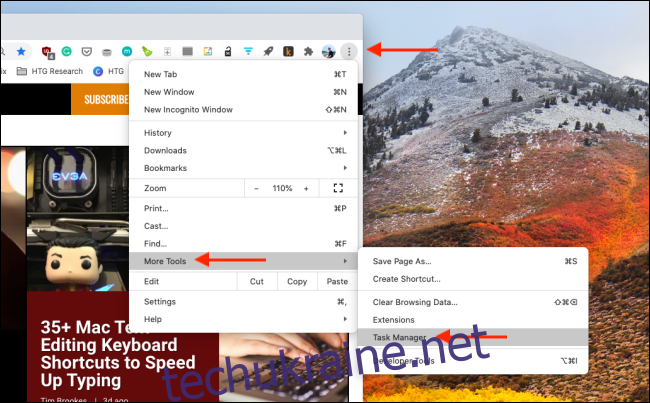
У нижній частині списку ви побачите перелік усіх активних розширень. Для зручнішого аналізу натисніть на вкладку “Пам’ять”, щоб відсортувати всі процеси за обсягом споживаної оперативної пам’яті.
Уважно перегляньте список, звертаючи особливу увагу на розширення, що займають найбільше пам’яті. Деякі розширення можуть використовувати понад 500 МБ оперативної пам’яті, в той час, як типове невелике розширення зазвичай споживає 50-100 МБ.
З диспетчера завдань Chrome ви не можете безпосередньо вимкнути або видалити розширення. Проте, ви маєте можливість тимчасово припинити їх роботу. Якщо якесь розширення “зависло” або використовує ненормально великий обсяг пам’яті, ви можете виділити його у списку та натиснути кнопку “Завершити процес”.
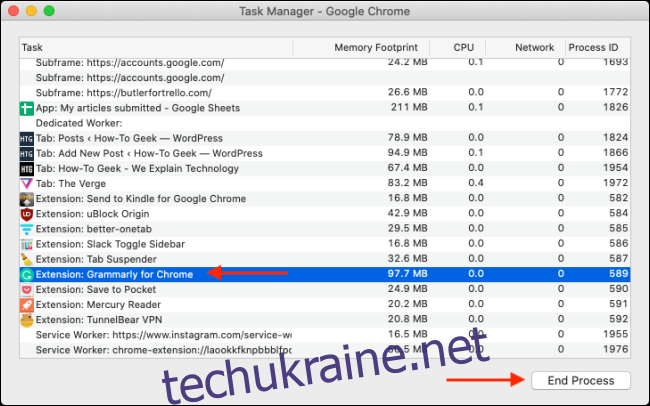
Після завершення процесу розширення не буде активним, і його значок зникне з панелі інструментів Chrome. Проте, після перезапуску браузера воно знову почне працювати. Щоб перезапустити аварійно завершене розширення, перейдіть до “Меню” > “Інші інструменти” > “Розширення” і натисніть кнопку “Перезавантажити” біля потрібного розширення.
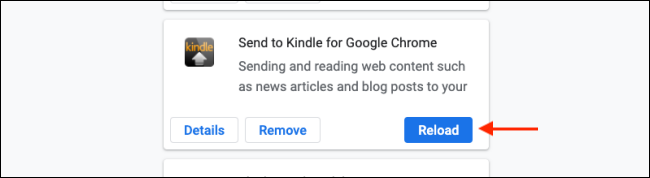
Відключення та видалення проблемних розширень Chrome
Аналізуючи споживання ресурсів розширеннями Chrome, ви можете виявити ті, які вам більше не потрібні, або ті, що занадто обтяжують систему. У такому випадку, їх можна відключити або видалити.
Для доступу до налаштувань розширень, натисніть на значок “Меню” (три крапки) у панелі інструментів Chrome, потім виберіть “Інші інструменти” та “Розширення”.
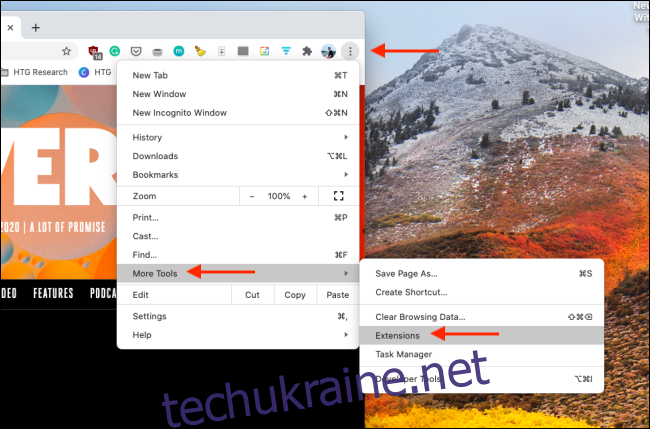
Ви побачите список усіх встановлених розширень. Зверху є поле для пошуку, яке дозволяє швидко знайти потрібне розширення.
Щоб відключити розширення, пересуньте відповідний перемикач у положення “вимкнено”. Відключене розширення зникне з панелі інструментів і не буде доступним.
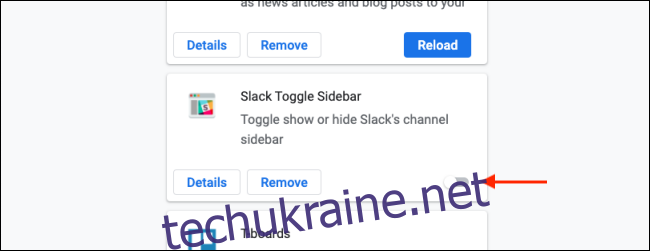
Відключене розширення залишається встановленим на комп’ютері. Якщо ви хочете видалити розширення назавжди, натисніть кнопку “Видалити”.

У вікні підтвердження натисніть ще раз “Видалити”, щоб підтвердити свої наміри.
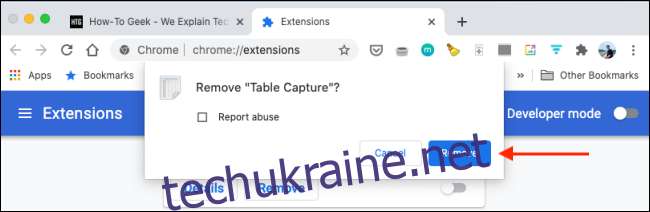
Після видалення розширення воно більше не буде споживати ресурси вашого комп’ютера.
Хочете дізнатися більше про розширення Chrome? Ознайомтеся з нашою статтею про встановлення та керування розширеннями Chrome.